 Calmly Writer uygulamasında metin genişliği ayarlarını değiştirmek, yazı alanınızı daha konforlu ve göz yorgunluğunu azaltacak şekilde optimize etmenize yardımcı olabilir. Bu yazımızda, Calmly Writer kullanırken metin genişliğini nasıl değiştirebileceğinize yönelik bilgi veriyor olacağız.
Calmly Writer uygulamasında metin genişliği ayarlarını değiştirmek, yazı alanınızı daha konforlu ve göz yorgunluğunu azaltacak şekilde optimize etmenize yardımcı olabilir. Bu yazımızda, Calmly Writer kullanırken metin genişliğini nasıl değiştirebileceğinize yönelik bilgi veriyor olacağız.
AYRICA: macOS "Calmly Writer" Uygulamasında "Tema Değiştirme" Nasıl Yapılır?
"Calmly Writer" Uygulamasında "Metin Genişliği" Nasıl Değiştirilir?
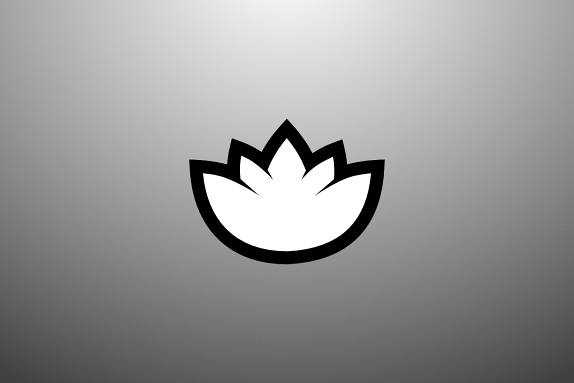
- Öncelikle, Calmly Writer uygulamasını başlatın ve sol üst köşede yer alan, üç yatay çizgili menü simgesine tıklayın. Ardından ise, listedeki "Settings" seçeneğine tıklayın.
- Açılan sayfadaki, "Text Width" başlığı altında yer alan seçenekler arasından, dilediğiniz metin genişliğine tıklayarak, mevcut metin genişliğini kolaylıkla değiştirebilirsiniz.
Calmly Writer'da metin genişliği ayarlarını değiştirerek, yazı yazma deneyiminizi kişiselleştirebilirsiniz. Kullanım alışkanlıklarınıza en uygun metin genişliğini seçerek, daha düzenli bir yazım alanı oluşturabilir ve yazma sürecinizi daha verimli hâle getirebilirsiniz. Metin alanınızı optimize etmek, okuma ve yazma akışınızı iyileştirerek, daha iyi bir deneyim sunacaktır.









Yorum bulunmamaktadır.